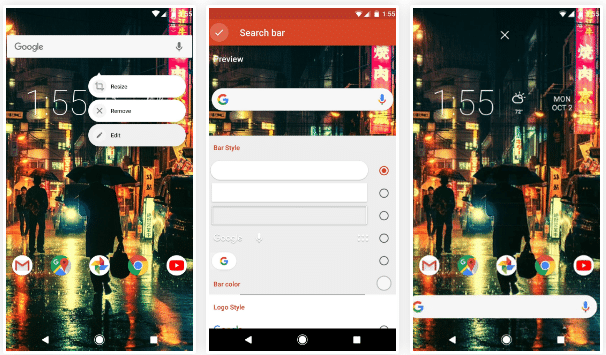જો તમે આ વિશે થોડું જાગૃત છો પિક્સેલ 2 આ દિવસોમાં, તમે ઘણી તસવીરો જોઈ હશે જેમાં તેઓ રમતગમત કરે છે Google શોધ વિજેટ, જો કે તે ખાસ કરીને ખાસ કરીને માટે સૂચવાયેલ લાગે છે મોટી સ્ક્રીન અને કદાચ તમે તેને તમારા ફેબલેટ પર અજમાવવા માંગો છો. અમે સમજાવીએ છીએ કે તમે તેને કેવી રીતે મૂકી શકો છો કોઈપણ એન્ડ્રોઇડ.
કી ફરી એકવાર નોવા લોન્ચર છે
થોડા દિવસો પહેલા અમે દરેક વપરાશકર્તાની આવશ્યક એપ્સની સમીક્ષા કરી હતી , Android જો તમે વિકલ્પોનો અભાવ ન કરવા માંગતા હોવ તો તમારે તેમને નિયંત્રણમાં રાખવું પડશે વૈયક્તિકરણ અને અમે તમને પહેલેથી જ કહ્યું છે કે આ હેતુઓ માટેના તમામ લોન્ચર્સમાં અમારું મનપસંદ હતું નોવા લોન્ચર, ચોક્કસ કારણ કે તે તેમાંથી એક છે જે અમને દરેક વસ્તુને અમારી રુચિ પ્રમાણે મૂકવા માટે સૌથી વધુ વિકલ્પો આપશે.

વાસ્તવમાં, અમે તમને તમારા ડેસ્કટૉપ માટે ચોક્કસ દેખાવ કેવી રીતે મેળવવો તે બતાવવા માટે એક કરતા વધુ વખત તેનો ઉપયોગ કર્યો છે, ઘણી વખત આઇકન પેક અથવા અન્ય કોઈ વધારાની મદદથી. આ કિસ્સામાં, તેમાંથી કંઈ જરૂરી નથી, અને અમારે પ્રીમિયમ સુવિધાઓનો પણ આશરો લેવો પડશે નહીં, તેથી તે થોડું કપરું હોઈ શકે છે, પરંતુ તમે બધા તેનો પ્રયાસ કરી શકો છો.
પ્રેરણા માત્ર હોવી જરૂરી નથી Pixel ની શૈલીની નકલ કરોવધુમાં, કારણ કે આ વિજેટની ચાવી એ છે કે સર્ચ બાર તળિયે મૂકવામાં આવે છે, જ્યાં આપણી પાસે સામાન્ય રીતે ડોક હોય છે, જે તેને વધુ સુલભ બનાવે છે મોટી સ્ક્રીન પર એક હાથથી લખીને તેનો ઉપયોગ કરવા માટે, તેથી જ અમે કહ્યું કે તે ખાસ કરીને યોગ્ય છે થી phablets.
પિક્સેલ 2 પરના જેવું Google શોધ વિજેટ કેવી રીતે મૂકવું: સ્ટેપ બાય સ્ટેપ
આપણે જે કરવાનું છે તે પ્રથમ વસ્તુ છે નીચે જગ્યા છોડો: ડોક ચિહ્નો પર ક્લિક કરો અને તેમને ઉપર ખેંચો. એ નોંધવું જોઇએ કે હવે ધ એપ્લિકેશન નામો, પરંતુ તમે પહેલાથી જ જાણો છો કે દબાવી રાખવાથી સંપાદન વિકલ્પ દેખાય છે અને અમે તેને કાઢી નાખી શકીએ છીએ. તમે એ પણ જોશો કે તેઓ થોડા ઊંચા છે: આને સુધારવા માટે અમે «ડેસ્કટોપ» નોવા મેનૂમાં અને ઉપલા અને નીચલા માર્જિનમાં પસંદ કરો "માધ્યમ", ડોક નામ મેનૂમાં તે જ છે અને અમે ત્યાં છીએ તે હકીકતનો લાભ લઈને, અમે વિકલ્પને સક્ષમ કરીએ છીએ"ઓવરલેપિંગ ડોક", અગાઉથી.
બીજી મહત્વની વિગત એ છે કે આ વિજેટમાં હોમ બટનનો ઉપયોગ થતો નથી એપ્લિકેશન ડ્રોઅર દૂર કરો, તેથી તમારે આમાંથી સીધા જ છૂટકારો મેળવવો પડશે (તમારે અન્ય ચિહ્નો કરતાં થોડો સમય દબાવી રાખવાની જરૂર છે, અને સંપાદન પસંદ કરવાને બદલે, અમે કાઢી નાખવાનું પસંદ કરીએ છીએ). અલબત્ત, આ તે મેનૂ કેવી રીતે મેળવવું તેની સમસ્યા ઊભી કરે છે, પરંતુ અમે તેને પિક્સેલની જેમ કરી શકીએ છીએ. નીચેથી ઉપર તરફ સ્લાઇડિંગ હાવભાવ: અમે જઈ રહ્યા છે "એપ્લિકેશન્સઅને અમે સક્ષમ કરીએ છીએ "ખોલવા માટે સ્લાઇડ કરો".
અને છેલ્લે ચાલો આ વિજેટના હોલમાર્ક પર જઈએ: ડેસ્કટોપ પર આપણે સક્ષમ કરીએ છીએ કાયમી શોધ બાર અને અમે નીચેની શૈલી પસંદ કરવા આગળ વધીએ છીએ: નવા પિક્સેલનું વિજેટ ઉપયોગ કરે છે ગોળાકાર ધાર અને મોટા રંગીન જી જે અમારી પાસે લોગો શૈલીમાં છે. એકવાર અમારી પાસે તે તૈયાર થઈ જાય, અમે ડેસ્કટૉપ પર પાછા આવીએ છીએ અને તેને દબાવીને તેને સ્ક્રીનના તળિયે બનાવેલા છિદ્રમાં ખસેડીએ છીએ. છેલ્લો સ્પર્શ દૂર કરવાનો છે સ્ક્રોલ સૂચક ડોકમાંથી, માં «ડેસ્કટોપ» જ્યાં સુધી તમે આ વિભાગ ન પહોંચો ત્યાં સુધી તમારે થોડું નીચે જવું પડશે અને અમે "કંઈ નહીં".
સ્રોત: android.gadgethacks.com